Configurer des stations de travail
Découvrez comment configurer des clusters, des configurations et des stations de travail pour votre équipe. Vérifiez les conditions préalables de ce guide de démarrage rapide avant de commencer, puis suivez ces étapes :
- Créer un cluster de stations de travail
- Créer une configuration de station de travail
- Créer et lancer une station de travail
Si vous n'avez plus besoin des ressources créées dans ce guide de démarrage rapide, veillez à les nettoyer pour éviter des frais supplémentaires.
Pour obtenir des instructions détaillées sur cette tâche directement dans la console Google Cloud , cliquez sur Visite guidée :
Avant de commencer
Avant de commencer à utiliser Cloud Workstations, assurez-vous de disposer des autorisations requises et d'effectuer les étapes de configuration obligatoires suivantes :
- Sign in to your Google Cloud account. If you're new to Google Cloud, create an account to evaluate how our products perform in real-world scenarios. New customers also get $300 in free credits to run, test, and deploy workloads.
-
In the Google Cloud console, on the project selector page, select or create a Google Cloud project.
Roles required to select or create a project
- Select a project: Selecting a project doesn't require a specific IAM role—you can select any project that you've been granted a role on.
-
Create a project: To create a project, you need the Project Creator
(
roles/resourcemanager.projectCreator), which contains theresourcemanager.projects.createpermission. Learn how to grant roles.
-
Verify that billing is enabled for your Google Cloud project.
-
In the Google Cloud console, on the project selector page, select or create a Google Cloud project.
Roles required to select or create a project
- Select a project: Selecting a project doesn't require a specific IAM role—you can select any project that you've been granted a role on.
-
Create a project: To create a project, you need the Project Creator
(
roles/resourcemanager.projectCreator), which contains theresourcemanager.projects.createpermission. Learn how to grant roles.
-
Verify that billing is enabled for your Google Cloud project.
-
Enable the Cloud Workstations API.
Roles required to enable APIs
To enable APIs, you need the Service Usage Admin IAM role (
roles/serviceusage.serviceUsageAdmin), which contains theserviceusage.services.enablepermission. Learn how to grant roles. -
Si vous êtes administrateur, assurez-vous de disposer du rôle IAM Administrateur Cloud Workstations sur le projet afin de pouvoir créer des configurations de stations de travail.
Si vous êtes développeur et que vous ne disposez pas de configurations de station de travail dans la consoleGoogle Cloud , demandez à l'administrateur Cloud Workstations de votre organisation de créer une configuration de station de travail pour vous. Vous pouvez également vous assurer de disposer d'un rôle IAM d'administrateur Cloud Workstations sur le projet afin de pouvoir créer ces ressources vous-même. Pour vérifier vos rôles IAM, accédez à la page IAM de la console Google Cloud :
Créer un cluster de stations de travail
La première étape consiste à créer un cluster de stations de travail. Les clusters de stations de travail définissent un groupe de stations de travail dans une région spécifique, gèrent les stations de travail pendant leur cycle de vie et fournissent une connectivité réseau configurable.Les clusters de stations de travail ne sont pas liés aux clusters Google Kubernetes Engine (GKE). Pour créer un cluster de stations de travail, procédez comme suit :
Dans la console, accédez à la page Cloud Workstations > Gestion des clusters.
Sur la page Gestion du cluster des stations de travail, cliquez sur add_boxCréer.
Dans le champ Nom, saisissez
test-clustercomme nom de cluster de stations de travail.Choisissez la région la plus proche de vous.
Ignorez les paramètres des réseaux.
Cliquez sur Créer pour lancer le processus de création du cluster.
La création d'un cluster de station de travail peut prendre jusqu'à 20 minutes, mais dans la plupart des cas, cette opération n'est nécessaire qu'une seule fois.
Créer une configuration de station de travail
Ce guide de démarrage rapide vous présente la configuration la plus élémentaire d'une station de travail. Pour commencer rapidement, acceptez les valeurs par défaut pour définir les paramètres de la machine, personnaliser l'environnement et ajouter des utilisateurs. Pour configurer les bases d'une configuration de station de travail, procédez comme suit :Dans la console, accédez à Cloud Workstations > Configurations Workstations.
Sur la page Configurations de stations de travail, cliquez sur add_boxCréer.

Dans le champ Nom, saisissez
test-configurationcomme nom de configuration de station de travail.Choisissez
test-clusterdans la liste des clusters de stations de travail disponibles, puis cliquez sur Continuer. Si aucun cluster de stations de travail n'est disponible, assurez-vous d'avoir suivi la procédure de création d'un cluster de stations de travail.Pour les stations de travail à démarrage rapide, sélectionnez Désactivé pour réduire les coûts.
Si vous personnalisiez une configuration de station de travail pour votre équipe, vous pourriez définir des paramètres de machine, personnaliser des paramètres d'environnement et ajouter des utilisateurs à la règle IAM. Pour cet exercice, vous pouvez ignorer ces étapes.
Pour créer la configuration de votre station de travail, cliquez sur Créer.
Pour en savoir plus sur la création d'une configuration de poste de travail avec les options ignorées dans ce guide de démarrage rapide, consultez la section détaillée sur les configurations de poste de travail.
Créer et lancer une station de travail
Une station de travail est un environnement de développement préconfiguré que les administrateurs ou les équipes de plate-forme définissent dans une configuration de station de travail. Pour créer une station de travail, procédez comme suit :Dans la console Google Cloud , accédez à la page Cloud Workstations > Workstations.
Cliquez sur add_boxCréer.
Le lien Créer peut être désactivé s'il n'existe aucune configuration de station de travail dans le projet ou si vous ne disposez pas des autorisations nécessaires pour les afficher. Demandez à l'administrateur Cloud Workstations de votre organisation de créer une configuration de station de travail pour vous.
Acceptez le nom par défaut de la station de travail.
Cliquez sur la flèche de développement arrow_drop_down dans le champ Configuration, puis sélectionnez la configuration de station de travail pour définir votre station de travail. Par exemple, si vous avez nommé votre configuration de station de travail
test-configurationà l'étape précédente, sélectionnez-la dans la liste.Cliquez sur
Créer pour créer votre station de travail.
- Cliquez sur Postes de travail.
- Recherchez la station de travail que vous avez créée dans la liste des stations de travail disponibles, cochez la case à côté, puis cliquez sur Démarrer. Votre station de travail est alors lancée et correspond à la configuration de la station de travail parente.
- Si vous êtes invité à démarrer votre poste de travail, cliquez sur Démarrer pour confirmer. L'état passe à Démarrage et l'icône d'état Actualiser tourne pendant l'opération de démarrage. Le démarrage de votre station de travail peut prendre quelques minutes.
- Lorsque votre station de travail est prête, l'état passe à En cours d'exécution et l'icône d'état affiche la coche check_circle.
Cliquez sur Lancement. La station de travail se connecte au port
80par défaut.L'exemple suivant montre la page d'accueil de l'éditeur de base Cloud Workstations. L'apparence de votre page peut varier en fonction de la façon dont vous définissez la configuration de votre poste de travail :
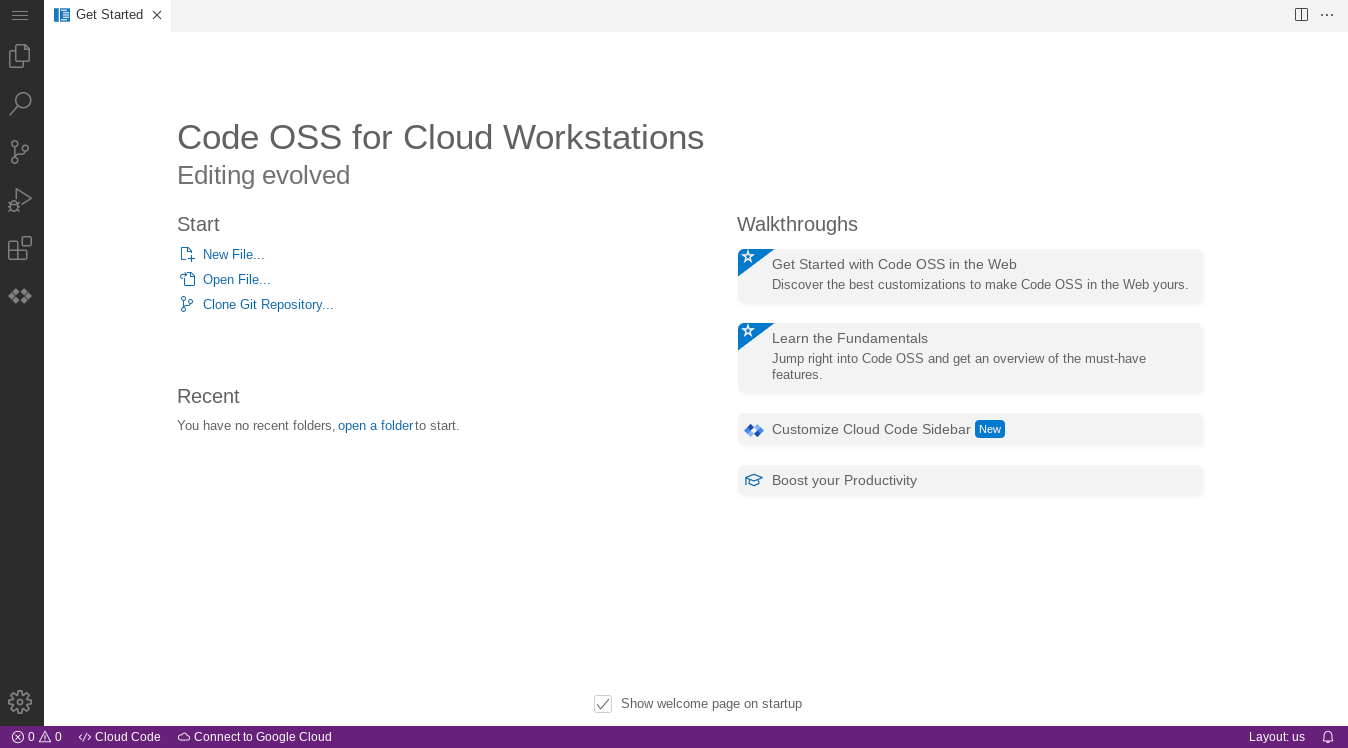
Pour en savoir plus sur la connexion via SSH, consultez Assistance SSH.
Pour en savoir plus sur la connexion à des applications Web exécutées sur votre poste de travail, consultez Accéder aux serveurs HTTP exécutés sur un poste de travail.
Effectuer un nettoyage
Pour éviter que les ressources utilisées sur cette page soient facturées sur votre compte Google Cloud , veillez à supprimer celles dont vous n'avez plus besoin.
Pour supprimer un projet Google Cloud de la console Google Cloud ou de l'CLI de commandegcloud :
Console
- In the Google Cloud console, go to the Manage resources page.
- In the project list, select the project that you want to delete, and then click Delete.
- In the dialog, type the project ID, and then click Shut down to delete the project.
gcloud
- In the Google Cloud console, go to the Manage resources page.
- In the project list, select the project that you want to delete, and then click Delete.
- In the dialog, type the project ID, and then click Shut down to delete the project.
Étapes suivantes
Découvrez comment configurer des options supplémentaires dans la configuration de votre station de travail.
Utilisez Cloud Workstations avec les IDE JetBrains tels que IntelliJ IDEA Ultimate et PyCharm Professional.

